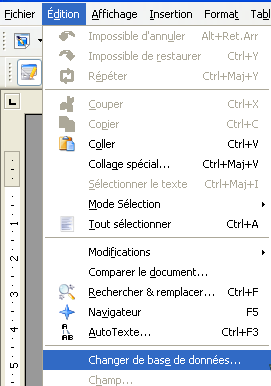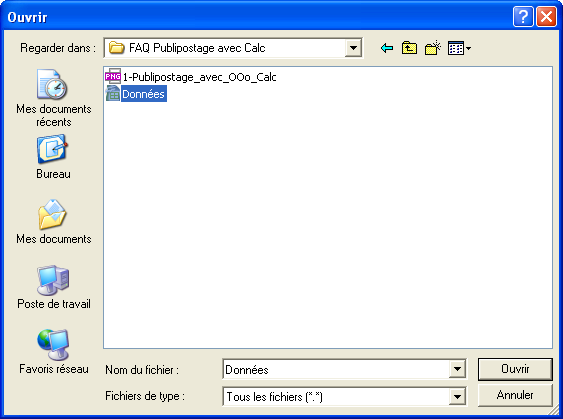Difference between revisions of "FR/FAQ/Writer/129"
From Apache OpenOffice Wiki
(New page: == Est-ce que je peux utiliser un fichier Calc comme source de données pour faire un publipostage ? ==) |
|||
| Line 1: | Line 1: | ||
== Est-ce que je peux utiliser un fichier Calc comme source de données pour faire un publipostage ? == | == Est-ce que je peux utiliser un fichier Calc comme source de données pour faire un publipostage ? == | ||
| + | |||
| + | Oui, c'est possible. | ||
| + | |||
| + | * ouvrir le fichier Texte qui sera envoyé en publipostage | ||
| + | |||
| + | * dans le Menu, faire Édition > Changer de de base de données : | ||
| + | |||
| + | |||
| + | [[Image: 1-Publipostage_avec_OOo_Calc.png]] | ||
| + | |||
| + | |||
| + | * aller chercher (connecter) le fichier Calc où sont les données à utiliser : | ||
| + | |||
| + | |||
| + | [[Image: 2-Publipostage_avec_OOo_Calc.png]] | ||
| + | |||
| + | |||
| + | * Définir la feuille qui contient ces données : | ||
| + | |||
| + | |||
| + | [[Image: 3-Publipostage_avec_OOo_Calc.png]] | ||
| + | |||
| + | |||
| + | * revenir dans le fichier Texte, par F4 ouvrir le "beamer" pour afficher les sources de données : la Table qui a été définie comme source des données est sélectionnée. | ||
| + | |||
| + | |||
| + | * sélectionner les en-tête des champs et les glisser/déposer sur le fichier Texte | ||
| + | |||
| + | |||
| + | * sélectionner un enregistrement pour tester la validité et cliquer sur l'icône verte de la barre "Données dans les champs" | ||
| + | |||
| + | |||
| + | [[Image: 4-Publipostage_avec_OOo_Calc.png]] | ||
| + | |||
| + | |||
| + | * classiquement, lancer le publipostage par l'impression du fichier Texte, OOo reconnaîtra qu'il s'agit d'un document à publiposter. | ||
Revision as of 11:49, 8 April 2008
Est-ce que je peux utiliser un fichier Calc comme source de données pour faire un publipostage ?
Oui, c'est possible.
- ouvrir le fichier Texte qui sera envoyé en publipostage
- dans le Menu, faire Édition > Changer de de base de données :
- aller chercher (connecter) le fichier Calc où sont les données à utiliser :
- Définir la feuille qui contient ces données :
- revenir dans le fichier Texte, par F4 ouvrir le "beamer" pour afficher les sources de données : la Table qui a été définie comme source des données est sélectionnée.
- sélectionner les en-tête des champs et les glisser/déposer sur le fichier Texte
- sélectionner un enregistrement pour tester la validité et cliquer sur l'icône verte de la barre "Données dans les champs"
- classiquement, lancer le publipostage par l'impression du fichier Texte, OOo reconnaîtra qu'il s'agit d'un document à publiposter.